ஏர்போட்கள் ஆப்பிளின் ஆப்பரேட்டிங் சிஸ்டத்தில் இயங்காததால் சர்ஃபேஸ் ப்ரோ மடிக்கணினிகளுடன் இணைக்க தந்திரமானதாக இருக்கும். இருப்பினும், புளூடூத்தை இயக்குவதன் மூலமோ, மின்னல் கேபிளைப் பயன்படுத்துவதன் மூலமோ அல்லது உங்கள் சர்ஃபேஸ் ப்ரோ லேப்டாப்பின் புளூடூத் மற்றும் ஆடியோ டிரைவர்களைப் புதுப்பிப்பதன் மூலமோ ஏர்போட்களை உங்கள் சர்ஃபேஸ் ப்ரோ லேப்டாப்பில் இணைக்க முடியும்.
ஏர்போட்களை சர்ஃபேஸ் ப்ரோ லேப்டாப்பில் இணைப்பது எப்படி
1. புளூடூத் வழியாக உங்கள் சர்ஃபேஸ் ப்ரோ லேப்டாப்புடன் உங்கள் ஏர்போட்களை இணைக்கவும்
உங்கள் ஏர்போட்களை உங்கள் சர்ஃபேஸ் ப்ரோ லேப்டாப்புடன் மற்ற விண்டோஸ் மெஷின்களுடன் இணைக்க புளூடூத்தைப் பயன்படுத்தலாம்.
நீங்கள் Siriயைப் பயன்படுத்த முடியாது, ஆனால் மற்ற வயர்லெஸ் இயர்பட்களைப் போலவே அவற்றையும் பயன்படுத்த முடியும்.
நீங்கள் இசையைக் கேட்கலாம், வீடியோக்களைப் பார்க்கலாம் மற்றும் ஜூம் அழைப்பில் பங்கேற்கலாம்.
இதைச் செய்ய, முதலில் உங்கள் கணினியின் புளூடூத் டிரான்ஸ்மிட்டரை இயக்க வேண்டும்.
முதலில், உங்கள் தொடக்க மெனுவைத் திறந்து, அமைப்புகள் பொத்தானைப் பார்க்கவும்.
ஐகான் ஒரு சிறிய கியர் போல் தெரிகிறது.
பல நீல ஓடு பொத்தான்களைக் கொண்ட மெனுவைக் கொண்டு வர அதைக் கிளிக் செய்யவும்.
"சாதனங்கள்" என்று சொல்லும் ஒன்றைக் கிளிக் செய்யவும்.
இப்போது, "புளூடூத்" என்று கூறும் மாற்று பொத்தான் கொண்ட திரையை நீங்கள் பார்க்க வேண்டும்.
இது ஏற்கனவே இயக்கப்படவில்லை என்றால், அதை இயக்க கிளிக் செய்யவும்.
புளூடூத் செயலில் இருக்கும்போது மாற்று நீல நிறத்தில் தோன்றும்.
புளூடூத் நிலைமாற்றத்தை நீங்கள் காணவில்லை என்றால், இரண்டு சாத்தியங்கள் உள்ளன.
முதலில், உங்கள் சாதன நிர்வாகியில் உங்கள் டிரான்ஸ்மிட்டர் செயலிழக்கப்படலாம்.
நீங்கள் அங்கு சென்று அதை இயக்க வேண்டும்.
இரண்டாவதாக, உங்கள் கணினியில் புளூடூத் டிரான்ஸ்மிட்டர் இல்லாமல் இருக்கலாம்.
அப்படியானால், நீங்கள் ஏர்போட்களை இணைக்க முடியாது.
உங்கள் புளூடூத் இயக்கப்பட்டிருந்தால், உங்கள் ஏர்போட்கள் மூடி மூடப்பட்ட நிலையில் இருப்பதை உறுதிசெய்யவும்.
"புளூடூத் அல்லது புளூடூத் சாதனத்தைச் சேர்" என்று சொல்லும் பொத்தானைக் கிளிக் செய்யவும்.
இப்போது வெவ்வேறு இணைப்பு விருப்பங்களைக் கொண்ட மெனுவைக் காண்பீர்கள்.
"புளூடூத்" என்று கூறுவதைக் கிளிக் செய்யவும்.
இப்போது உங்கள் ஏர்போட்களை இணைத்தல் பயன்முறையில் வைக்க வேண்டிய நேரம் வந்துவிட்டது.
உங்கள் AirPod மாதிரியைப் பொறுத்து இதைச் செய்வதற்கு வெவ்வேறு முறைகள் உள்ளன:
- அசல் AirPods (எந்த தலைமுறையும்) அல்லது AirPods ப்ரோவிற்கு: சார்ஜிங் கேஸின் மூடியைத் திறக்கவும், ஆனால் இயர்பட்களை உள்ளே விடவும். கேஸின் பின்புறத்தில் உள்ள பொத்தானை அழுத்திப் பிடிக்கவும். சில வினாடிகளில், பெட்டியின் உள்ளே உள்ள ஒளி வெள்ளை நிறத்தில் ஒளிரும்.
- AirPods மேக்ஸுக்கு: இரைச்சல் கட்டுப்பாட்டு பொத்தானை அழுத்திப் பிடிக்கவும். இது இடது காது கோப்பையின் பின்புறம் உள்ள சிறிய பொத்தான். சில நொடிகளில் வெளிச்சம் வெண்மையாக ஒளிரும்.

ஒளி வெண்மையாக ஒளிர்ந்தவுடன், நீங்கள் விரைவாக நகர வேண்டும்.
உங்கள் AirPodகள் சில வினாடிகள் மட்டுமே இணைத்தல் பயன்முறையில் இருக்கும்.
உங்கள் கணினியின் திரையில் உள்ள புளூடூத் சாதனங்களின் பட்டியலில் அவற்றைக் கண்டறிந்து, இணைக்க அவற்றைக் கிளிக் செய்யவும்.
நீங்கள் மிகவும் மெதுவாக இருந்தால் மற்றும் மெனுவிலிருந்து இயர்பட்கள் மறைந்துவிட்டால், பீதி அடைய வேண்டாம்.
அவற்றை மீண்டும் இணைத்தல் பயன்முறையில் வைத்து, மீண்டும் முயற்சிக்கவும்.
2. மின்னல் கேபிள் வழியாக உங்கள் ஏர்போட்களை உங்கள் டெல் லேப்டாப்புடன் இணைக்கவும்
உங்கள் லேப்டாப் உங்கள் ஏர்போட்களை இன்னும் அடையாளம் காணவில்லை என்றால், நீங்கள் சரியான இயக்கிகளை நிறுவ வேண்டியிருக்கும்.
உங்கள் புளூடூத் மெனுவில் "AirPods" என்பதற்குப் பதிலாக "ஹெட்ஃபோன்கள்" என்று காட்டினால் இது அடிக்கடி நடக்கும்.
இயக்கிகளை நிறுவ, மின்னல் கேபிளைப் பயன்படுத்தி உங்கள் ஏர்போட்களை உங்கள் லேப்டாப்பின் USB போர்ட்டில் செருகவும்.

உங்கள் திரையின் கீழ் வலது மூலையில் ஒரு பாப்அப் தோன்றும்.
உங்கள் கணினி ஒரு புதிய சாதனத்தைக் கண்டறிந்துள்ளது என்பதை இது உங்களுக்குத் தெரிவிக்கும்.
இயக்கி நிறுவப்படுவதை நீங்கள் மேலும் பாப்அப்களில் காணலாம்.
இயக்கிகள் நிறுவப்படும் வரை காத்திருங்கள்.
இதற்கு ஒரு நிமிடத்திற்கும் குறைவாகவே ஆகும், ஆனால் நீங்கள் மெதுவாக இணைய இணைப்பு இருந்தால் அதிக நேரம் ஆகலாம்.
ஒரு பாப்அப் இறுதியில் தோன்றும், நிறுவல் முடிந்தது என்பதை உங்களுக்குத் தெரிவிக்கும்.
அந்த நேரத்தில், உங்கள் ஏர்போட்களை இணைக்க நீங்கள் தயாராக உள்ளீர்கள்.
பின் சென்று படி 1 இல் செயல்முறையை மீண்டும் செய்யவும், உங்களுக்கு எந்த பிரச்சனையும் இருக்கக்கூடாது.
3. உங்கள் சர்ஃபேஸ் ப்ரோ லேப்டாப் புளூடூத் & ஆடியோ டிரைவர்களைப் புதுப்பிக்கவும்
அரிதான சூழ்நிலைகளில், உங்கள் லேப்டாப் உங்கள் இயர்பட்களை இன்னும் அடையாளம் காண முடியாமல் போகலாம்.
இது பொதுவாக உங்கள் புளூடூத் மற்றும்/அல்லது ஆடியோ இயக்கிகள் காலாவதியாகிவிட்டதைக் குறிக்கிறது.
உங்கள் கம்ப்யூட்டரை தொடர்ந்து புதுப்பித்துக்கொண்டால் இது அடிக்கடி நடக்காது, ஆனால் இது சாத்தியமாகும்.
சென்று Microsfot Surface Pro இன் அதிகாரப்பூர்வ இயக்கி பக்கம், மற்றும் உங்கள் மடிக்கணினியின் மாதிரி எண்ணை உள்ளிடவும்.
இந்த எண்ணை உங்கள் லேப்டாப்பின் கீழ் அல்லது பக்கத்தில் உள்ள சிறிய கருப்பு தாவலில் காணலாம்.
இயக்கி ஸ்கேன் இயக்கும்படி கேட்கப்படுவீர்கள்.
அதைச் செய்து, ஸ்கேனர் பரிந்துரைக்கும் புதுப்பிப்புகளை ஏற்கவும்.
உங்கள் மடிக்கணினியை மறுதொடக்கம் செய்து படி 1 ஐ மீண்டும் செய்யவும்.
உங்கள் ஏர்போட்கள் இன்னும் வேலை செய்யவில்லை என்றால், உங்கள் புளூடூத் டிரான்ஸ்மிட்டரில் ஏதோ தவறு இருக்கலாம்.
பிற புளூடூத் சாதனங்களுடன் இணைக்க முடியுமா என்று பார்க்கவும்.
உங்கள் ஏர்போட்கள் சேதமடைந்துள்ளதா என்று பார்க்கவும்.
அவற்றை உங்கள் மொபைலுடன் இணைக்க முடியுமா என்று பார்க்கவும்.
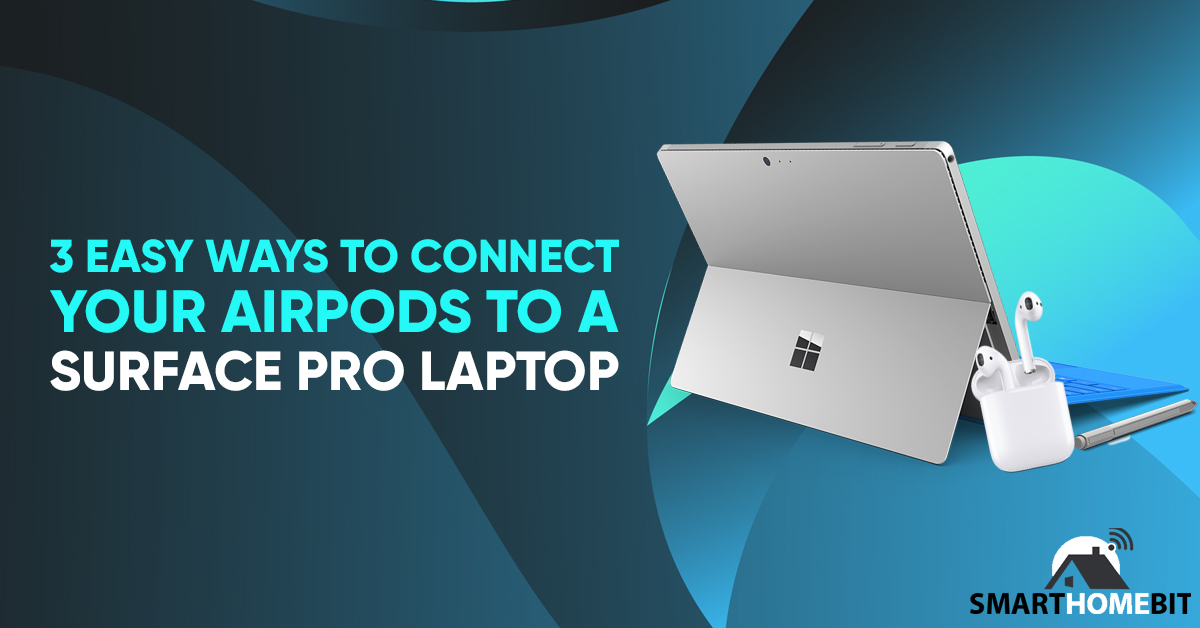
சுருக்கமாக
உங்கள் சர்ஃபேஸ் ப்ரோ லேப்டாப்புடன் உங்கள் ஏர்போட்களை இணைப்பது, வேறு எந்த ஜோடி இயர்பட்ஸையும் இணைப்பது போன்றது.
மோசமான நிலையில், நீங்கள் சில புதிய இயக்கிகளை நிறுவ வேண்டியிருக்கும்.
சிறந்தது, இது உங்கள் புளூடூத் டிரான்ஸ்மிட்டரை இயக்குவது போல் எளிது.
அடிக்கடி கேட்கப்படும் கேள்விகள்
சர்ஃபேஸ் ப்ரோ மடிக்கணினிகளுடன் AirPods வேலை செய்யுமா?
ஆம், ஏர்போட்களை சர்ஃபேஸ் ப்ரோ மடிக்கணினிகளுடன் இணைக்க முடியும்.
ஏர்போட்கள் விண்டோஸ் கணினிகளுடன் இணைக்கப்படுமா?
ஆம், ஏர்போட்கள் விண்டோஸ் கணினிகளுடன் இணக்கமானவை.
உங்கள் கணினியில் புளூடூத் டிரான்ஸ்மிட்டர் இருக்கும் வரை, உங்கள் ஏர்போட்களை இணைக்கலாம்.

